- Contenu
Aide d'Interaction Supervisor
Vue Annuaire du groupe de travail
Résumé
La vue Annuaire du groupe de travail affiche le statut des membres du groupe de travail, y compris la durée de leur statut et leur état de connexion. Vous pouvez filtrer des valeurs spécifiques en entrant un filtre dans les zones de texte au-dessus de chaque colonne.
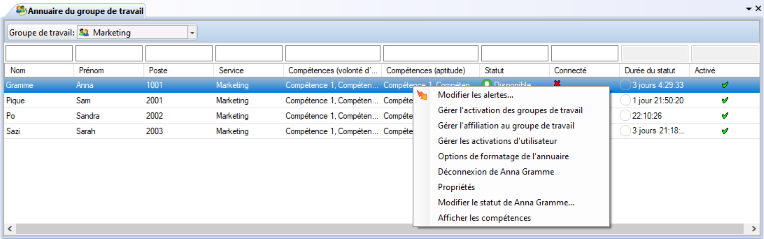
Ajouter cette vue
-
Si nécessaire, démarrez IC Business Manager et connectez-vous.
-
Dans IC Business Manager, sélectionnez un espace de travail dans le menu Espaces de travail ou créez un nouvel espace de travail pour contenir la vue.
-
Sélectionnez Nouveau > Vue dans le menu Fichier. La boîte de dialogue Créer une nouvelle vue apparaît. Elle affiche les vues par catégorie ou produit. La licence et les droits de station déterminent la disponibilité des sélections.
-
Sélectionnez Catégories dans la liste déroulante Grouper par.
-
Dans la liste Catégories, sélectionnez Agents et groupes de travail.
-
Sélectionnez l'annuaire de groupe de travail dans la liste des vues à droite. Cliquez sur OK.
-
Choisissez un groupe de travail Vous devrez peut-être saisir un nom dans la case Filtre. Quand plus de 20 groupes de travail sont définis dans le système, seuls les 20 premiers sont affichés et un indicateur (
 ) vous informe que d'autres sont disponibles. Si vous sélectionnez plus de 20 groupes de travail, un indicateur (
) vous informe que d'autres sont disponibles. Si vous sélectionnez plus de 20 groupes de travail, un indicateur ( ) indique que vous devez en supprimer pour continuer. Cliquez sur Terminer.
) indique que vous devez en supprimer pour continuer. Cliquez sur Terminer.
Colonnes dans cette vue
Vous pouvez modifier la sélection des colonnes qui s'affichent dans la vue en cliquant avec le bouton droit sur un en-tête de colonne pour ouvrir le menu contextuel.
|
Colonnes standard |
Les colonnes standard sont : Nom, Prénom, Nom de famille, Société, Service, Poste, Téléphone (bureau), Téléphone (domicile) et Portable. |
|
Colonnes standard |
Les colonnes relatives au statut dans le sous-menu des colonnes des statuts sont : Statut, Notes sur le statut, Jusqu'à, N° de transfert, Au téléphone, Connecté, Durée du statut, Résumé des statuts ou Activé. |
|
Autres colonnes |
Le sous-menu Autres colonnes ajoute des colonnes pour les propriétés d'un membre, telles que Ville (bureau), Adresse (bureau), Assistant, Compétences (volonté d’utiliser) et Compétences (aptitude). Voir aussi : Boîte de dialogue Propriétés de l'annuaire |
Modifier les alertes...
Consultez la rubrique Gérer les alertes.
Gérer l'activation des groupes de travail
Ouvre la boîte de dialogue Gérer l'activation des groupes de travail utilisée pour activer ou désactiver des agents de groupes de travail.
Gérer l'affiliation au groupe de travail
Ouvre la boîte de dialogue Gérer l'affiliation au groupe de travail utilisée pour ajouter ou supprimer des agents de groupe de travail.
Gérer les activations d'utilisateur
Ouvre la boîte de dialogue Gérer les activations d'utilisateur utilisée pour activer un seul agent sur plusieurs groupes de travail.
Options de formatage de l'annuaire
Ouvre la boîte de dialogue Option d'annuaire du groupe de travail utilisée pour formater les lignes d'une liste de membres dans un annuaire de groupe de travail.
Déconnexion [utilisateur]
Si votre administrateur CC vous a accordé le droit, vous pouvez déconnecter un autre utilisateur. Pour plus d'informations, consultez Forcer la déconnexion de l'utilisateur.
Propriétés
Ouvre les propriétés de l'utilisateur sélectionné dans la boîte de dialogue Propriétés de l'annuaire.
Changer le statut de [utilisateur]
Si votre administrateur CIC vous en a donné le droit, vous pouvez définir le statut d'un autre utilisateur. Sélectionner cette commande ouvre la boîte de dialogue Modifier le statut de l'utilisateur.
Afficher les compétences
Affiche la liste complète des compétences de l'utilisateur, avec l'efficacité et le désir d'utiliser. Si un utilisateur a les mêmes compétences dans deux groupes de travail différents avec une efficacité et une motivation différentes, les deux apparaîtront dans la boîte de dialogue des compétences.
Remarque : Pour s'assurer que vous avez accès aux données de compétences récentes d'un agent, effectuez l'une des manipulations suivantes avant d'afficher les compétences d'un agent :
*Dans un annuaire paginé, choisissez une page différente ou entrez un filtre.
*Dans un annuaire non paginé, recréez la vue ou sélectionnez un groupe de travail différent dans la liste des groupes de travail.
Ensuite, retournez à la page, au groupe de travail ou aux paramètres de filtre désirés. La prochaine fois que vous sélectionnerez l'agent, les informations les plus récentes concernant les compétences s'afficheront.
Définir des alertes
Consultez la rubrique Gérer les alertes.
Rubriques connexes
Commande de l'Annuaire du groupe de travail
CIC 2019 R4, 04 mai 2020